Cum să găzduiți un site web în IIS pas cu pas
popularitatea aplicațiilor.net a fost unul dintre principalele motive pentru care dezvoltatorii web aleg IIS sau Windows hosting. Acum, cu ultima generație de ASP.NET cadru, producând mai multe pagini interactive a devenit, de asemenea, mult mai ușor. Acest lucru face ca cineva să se întrebe cum poate găzdui rapid un site web în IIS? Găzduirea unui site web în IIS nu este doar ușoară, ci și foarte puternică în ceea ce privește caracteristicile pe care le puteți construi. Acest articol pune lumina reflectoarelor asupra a ceea ce este IIS, cum să găzduiți un site web în IIS pas cu pas și care sunt avantajele de a face acest lucru. Să ne scufundăm adânc pentru a afla mai multe.
ce este IIS?
IIS (Internet Information Server) sau Windows Web server este un server web de uz general care rulează pe sistemul de operare Windows pentru a servi fișiere și pagini HTML. Funcționează cu limbi și protocoale standard, cum ar fi HTTP, care este utilizat pentru schimbul de informații între utilizatori și servere web.
cum să găzduiți un site web în IIS pas cu pas?
dacă doriți să găzduiți un site web pe serverele web IIS /Windows, urmați acești pași simpli (Cum să găzduiți un site web local folosind IIS) –
Pasul 1: Cumpărați un plan de găzduire windows la alegere, accesând ResellerClub. Creați un cont ResellerClub și începeți. În cazul în care aveți deja un cont și ați achiziționat un pachet de găzduire Windows, săriți peste acest pas.
Pasul 2: cumpărați un pachet de găzduire Windows, SDH (găzduire cu un singur domeniu) sau MDH (găzduire Multi-domeniu) la alegere. Vi se va da 2 servere de nume.
Pasul 3: Acum, accesați panoul de control(Panoul Plesk) și atribuiți numele domeniului serverelor de nume date. Este posibil să trebuiască să așteptați 1-2 zile lucrătoare pentru ca modificările făcute să fie procesate. (Pas Important în modul de configurare a unui site web în IIS)
Pasul 4: Conectați-vă la panoul Plesk și încărcați fișierele site-ului dvs. web în folderul HTTP docs.
a) faceți clic pe fila fișiere din panoul Plesk. Odată ce se deschide, veți vedea conținutul directorului de acasă.
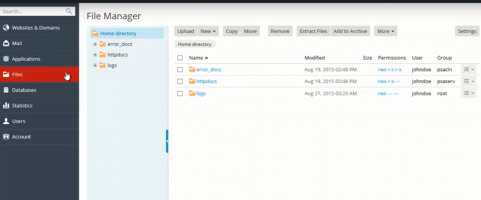
B) puneți toate fișierele site-ului dvs. web într-un folder. Apoi faceți clic dreapta pe folder și trimiteți în folderul comprimat (ZIP) Pentru a comprima fișierele.
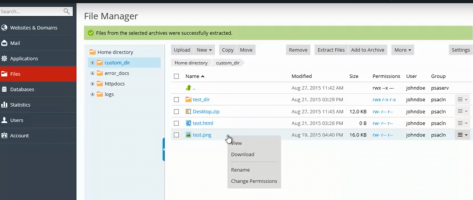
c) odată ce fișierele sunt încărcate, faceți clic pe caseta de selectare care se află lângă ea și selectați extrageți fișiere. Toate fișierele site-ului dvs. web vor fi în dosar.
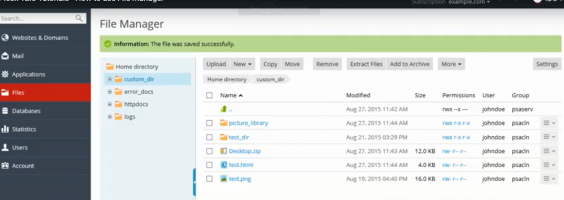
aceștia au fost pașii principali pentru găzduirea unui site web în IIS.
ar putea exista alte adăugiri pe care poate doriți să le faceți, de exemplu, dacă aveți două site-uri web, atunci poate doriți să adăugați acel site web la găzduirea dvs. Acesta este modul în care puteți găzdui un alt site web în IIS –
Pasul 5: în Panoul Plesk, faceți clic pe ‘Adăugați domeniu’. Introduceți numele domeniului în spațiul furnizat. (În cazul în care ați achiziționat un plan cu mai mult de un abonament în contul dvs., puteți alege cu ce abonament va fi asociat noul domeniu.)
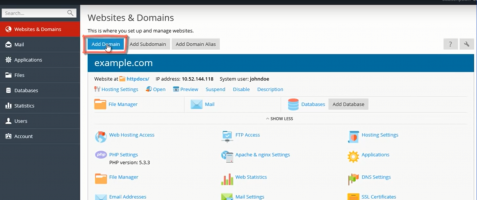
Pasul 6: sub câmpul domeniu, faceți clic pe’ locația fișierelor site-ului web ‘ pentru a alege abonamentul dorit.
notă: (mai jos ‘locația fișierelor site-ului’ veți vedea opțiunea pentru ‘tipul de găzduire’. Păstrați ‘ Website Hosting ‘ca opțiune și selectați’ Activare serviciu DNS’, precum și’ Activare serviciu Mail ‘ Opțiuni de mai jos aceeași.)
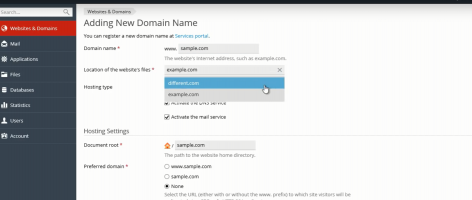
Pasul 7: În cazul în care doriți să schimbați numele directorului pentru conținutul site-ului dvs. web, puteți face același lucru modificându-l în câmpul ‘rădăcină Document’. De asemenea, puteți alege domeniul preferat ca ‘www.yourwebsite.com’ sau doar ‘yourwebsite.com’ selectând oricare dintre cele două din câmpul ‘domeniu preferat’.
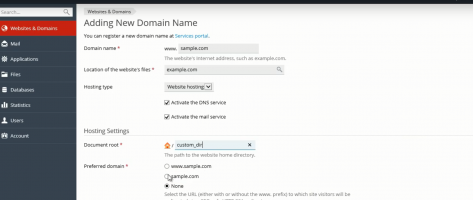
Pasul 8: în cele din urmă, faceți clic pe OK și veți vedea noul dvs. domeniu creat chiar sub primul. Puteți urma aceiași pași ca și cei de mai sus pentru a pune fișierele site-ului dvs. web pentru domeniu. Cu aceasta, ați învățat cu succes cum să configurați un site web în IIS.
gestionarea conturilor FTP
la un moment dat, poate fi necesar să transferați sau să partajați fișiere cu un utilizator sau cu mai mulți utilizatori. Într-un astfel de caz, puteți schimba fișiere cu ajutorul unui cont FTP (File Transfer Protocol). Cu un cont FTP, puteți crea mai mulți utilizatori și, în același timp, puteți oferi acces la directoarele din domeniul dvs. Panoul Plesk vă permite să schimbați cu ușurință vitezele atunci când vine vorba de a face același lucru. Iată cum puteți gestiona un cont FTP pentru găzduirea IIS.
Pasul 1: Faceți clic pe acces FTP. Veți vedea o listă de conturi FTP create în cadrul abonamentului dvs., inclusiv propriul cont. Faceți clic pe Adăugare cont FTP pentru a adăuga un alt cont.
Pasul 2: în câmpurile date, introduceți toate detaliile, cum ar fi numele de utilizator, parola etc.
Pasul 3: în secțiunea home directory, selectați sau alegeți directorul în care doriți să stocați toate fișierele. De asemenea, puteți alege un director la alegere pentru a restricționa accesul unui utilizator sau al utilizatorilor.
Pasul 4: Selectați câmpul permisiuni și câmpul cotă Hard Disk în funcție de alegerea ta. Pentru a permite utilizatorului să vizualizeze conținutul din directorul principal și să descarce fișiere din același director, puteți selecta ‘permisiunea de citire’. Dacă doriți să permiteți utilizatorului sau utilizatorilor să creeze, să redenumească, să vizualizeze sau să șteargă directoarele din directorul principal, puteți selecta ‘permisiunea de scriere’.
Pasul 5: Faceți clic pe OK pentru a vă crea contul FTP. Puteți edita contul FTP făcând clic pe același lucru pentru a modifica sau edita numele directorului dvs.
pentru a găzdui un site web în IIS prin Windows Server dedicat, puteți urma aceiași pași.
care sunt avantajele găzduirii unui site web în IIS?
- IIS permite activarea proceselor, gestionarea sănătății și capacitățile de reciclare în încercarea de a crește fiabilitatea aplicațiilor găzduite
- accesul la date – uneori, anumite site-uri web trebuie să extragă date de pe site-urile access din cauza problemelor de compatibilitate a sistemului de operare. Dar cu Windows Web server/IIS hosting, acest sughiț este destul de mult plecat, deoarece sistemul de operare Windows este compatibil cu aproape toate tipurile de baze de date
- pârghie ASP.NET este posibil din cauza compatibilității Windows cu același lucru. Toate serviciile WCF (Windows Communication Foundation) găzduite în IIS sunt implementate și gestionate ca majoritatea aplicațiilor IIS, inclusiv ASP.NET aplicații
- IIS servește un mare avantaj în întreprinderi mari și medii corporative, în special în cazul în care oamenii folosesc aplicații bazate pe Windows pentru muncă
- operațiuni de utilizator-Windows oferă o interfață de navigație convenabilă pe care utilizatorii o găsesc ușor de manevrat. Interfața sa de utilizator și experiența sunt simplificate în așa fel încât operarea și controlul găzduirii devine foarte simplă
concluzie
găzduirea site-ului dvs. în IIS are câteva beneficii mari. Cu toate acestea, ca un consumator discernământ de servicii de găzduire, să fie conștienți de anumite mituri în jurul IIS hosting, precum și. De exemplu, multe gazde web cred că prin găzduirea unui site web în IIS ASP.NET algoritmul permite Windows server pentru a lucra mai repede cu baze de date mari. Deși această idee poate părea interesantă, nu există dovezi practice care să susțină această afirmație. Sperăm că ați înțeles cum să găzduiți un site web în IIS pas cu pas. În cazul în care aveți întrebări cu privire la același lucru, lăsați comentariile dvs. mai jos.




